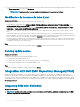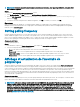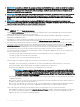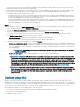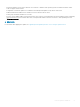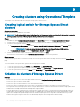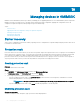Users Guide
8 Pour vérier que l'emplacement de la source de mise à jour est accessible à l'aide des informations d'identication mentionnées, cliquez
sur Tester la connexion, puis cliquez sur Enregistrer.
REMARQUE : Vous pouvez créer la source de mise à jour uniquement si la connexion test a réussi.
Modication de la source de mise à jour
À propos de cette tâche
Tenez compte des points suivants avant de modier une source de mise à jour :
• Pour modier la source de mise à jour CATALOGUE S2D FTP EN LIGNE DELL, CATALOGUE S2D HTTP EN LIGNE DELL ou
CATALOGUE S2D HTTPS EN LIGNE DELL, modiez la source de mise à jour prédénie respective et enregistrez les modications.
Cette mise à jour est reétée dans la source de mise à jour CATALOGUE S2D FTP EN LIGNE DELL, CATALOGUE S2D HTTP EN
LIGNE DELL ou CATALOGUE S2D HTTPS EN LIGNE DELL.
• Vous ne pouvez pas modier le type d'une source de mise à jour, ni son emplacement, une fois que cette source de mise à jour a été
créée.
• Vous pouvez modier une source de mise à jour, même si la source de mise à jour est en cours d'utilisation par une tâche en cours ou
une tâche planiée, ou si elle est utilisée dans un modèle de déploiement. Un message d'avertissement s'ache pendant la modication
de la source de mise à jour en cours d'utilisation. Cliquez sur Conrmer pour accéder aux modications.
• Lorsqu'un chier de catalogue est mis à jour dans la source de mise à jour, le chier de catalogue mis en cache localement n'est pas mis
à jour automatiquement. Pour mettre à jour le chier de catalogue enregistré dans la mémoire cache, modiez la source de mise à jour
ou supprimez et recréez la source de mise à jour.
Étape
Sélectionnez la source de mise à jour à modier, cliquez sur Modier et mettez à jour la source selon vos besoins.
Deleting update source
À propos de cette tâche
Consider the following points before, deleting an update source:
• You cannot delete a predened update source.
• You cannot delete an update source if it is used in an in-progress, or a scheduled job.
• You cannot delete an update source if it is a default update source.
Étape
Select the update source that you want to delete, and click Delete.
Integration with Dell EMC Repository Manager(DRM)
OMIMSSC is integrated with DRM to create custom update sources in OMIMSSC. The integration is available from DRM version 2.2
onwards. Provide the discovered device information from OMIMSSC Appliance to DRM, and using the available inventory information, you
can create a custom repository in DRM and set it as an update source in OMIMSSC for performing rmware updates and creating clusters
on managed devices. For more information about creating a repository in DRM, see Dell EMC Repository Manager documents available at
Dell.com/support/home.
Integrating DRM with OMIMSSC
À propos de cette tâche
REMARQUE
: Consider factors such as testing on test environment, security updates, application recommendations, Dell EMC
advisories, to prepare the required updates.
52 Firmware update in OMIMSSC